Panduan Komprehensif dalam Mengubah Format MP3 ke M4R
MP3 kini menjadi format audio yang paling banyak digunakan. Hampir semua orang di internet sekarang menggunakan format MP3 untuk mendistribusikan audio, dan kompatibel dengan hampir semua perangkat dan platform. Namun, jika Anda ingin mengatur nada dering yang dipersonalisasi untuk iPhone Anda, Anda akan mendapati bahwa Anda hanya dapat mengunggah file dalam format M4R. Ini karena format audio dikembangkan dan digunakan oleh sistem Apple. Jika Anda tidak ingin menggunakan nada dering default sistem tetapi ingin mengunggah musik, Anda perlu melakukannya mengonversi MP3 ke M4R. Pada artikel ini, kami akan merekomendasikan empat konverter format terbaik dan memberikan petunjuk rinci tentang cara melakukannya.
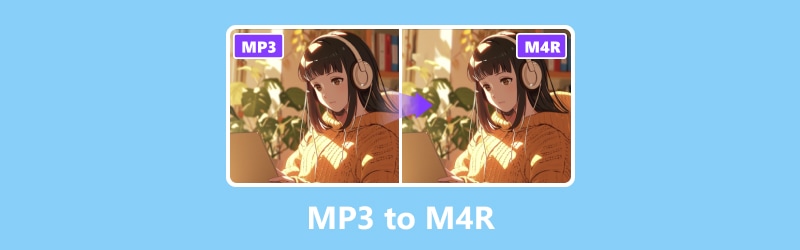
ISI HALAMAN
Bagian 1. Mengapa Mengonversi MP3 ke M4R
Terkadang, kita perlu mengonversi format file untuk pemutaran dan pengeditan musik. Perangkat dan platform yang berbeda mendukung format lain, dan ini terutama terlihat pada ponsel Android dan iPhone. iPhone saat ini hanya mendukung audio format M4R sebagai nada dering. Jadi meskipun MP3 merupakan format audio terbaik yang kompatibel saat ini, jika Anda ingin menggunakan audio tersebut di perangkat Apple, Anda tetap perlu mengubah MP3 menjadi M4R terlebih dahulu.
Mengatur nada dering adalah alasan paling umum dan inti. Membuat nada dering M4R dalam format MP3 dengan alat seperti iTunes adalah proses yang mudah dan tidak memerlukan alat khusus. Selain itu, mengonversi MP3 ke M4R memungkinkan Anda membuat nada dering khusus secara gratis. Anda tidak perlu lagi mengeluarkan uang ekstra untuk membeli nada dering dari toko.
Bagian 2. Gunakan Vidmore Video Converter
Jika Anda telah mengunduh musik dalam format MP3 dan ingin mengonversi MP3 ke M4R untuk disimpan dan diputar, kami menyarankan Anda menggunakan alat konversi format terbaik, Pengonversi Video Vidmore. Sebagai alat pengeditan audio dan video profesional, alat ini mendukung Anda untuk mengonversi file yang ada di lebih dari 200 format. Oleh karena itu, dalam hal konversi format, ini akan menjadi pilihan terbaik Anda.
Selain itu, ini tidak terbatas pada konversi format. Jika Anda perlu mengedit file MP3 Anda sendiri dan menggunakannya sebagai nada dering untuk ponsel cerdas Anda, ia menawarkan fitur pengeditan yang akan memenuhi kebutuhan Anda. Selain mengedit panjang audio, Anda bahkan dapat meningkatkan kualitas suara dan menghilangkan noise dengan bantuannya.
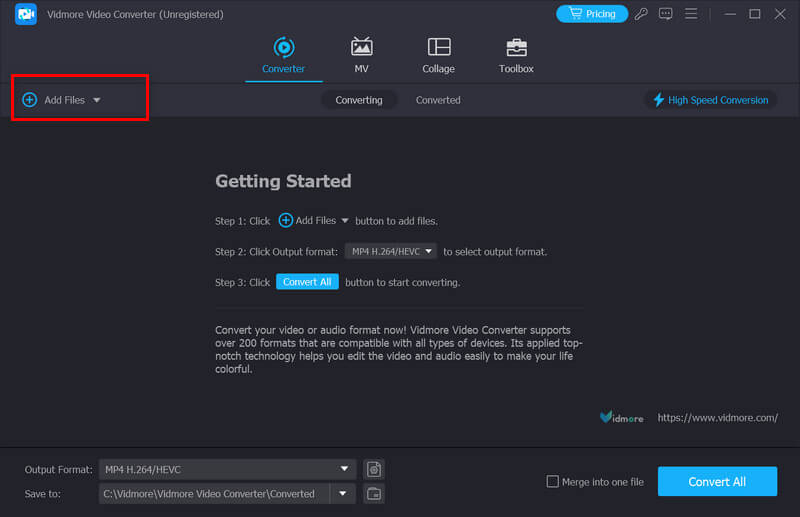
Di sini, kami akan mengajari Anda cara menggunakan Vidmore Video Converter dalam konversi MP3 ke M4R.
Langkah 1. Unduh dan instal Vidmore Video Converter di komputer Anda. Luncurkan dan pilih Konverter.
Langkah 2. Klik Tambahkan File untuk mengunggah audio MP3 Anda ke platform.

LANGKAH 3. Perluas daftar drop-down di sebelahnya Format output. Di sini, Anda akan diizinkan untuk memilih M4R sebagai format target Anda.
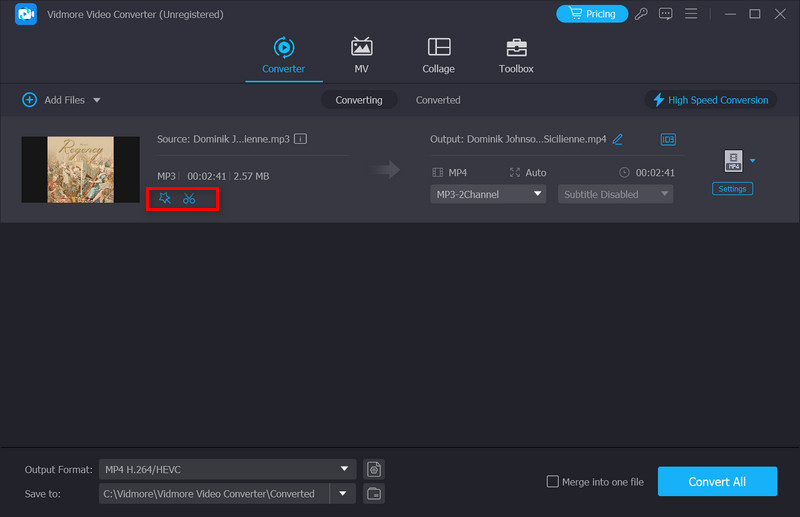
LANGKAH 4. Jika Anda ingin memangkas atau menyempurnakan file audio Anda, klik Edit atau Memotong pada antarmuka utama. Setelah itu, Anda akan dibawa ke layar pengeditan baru tempat Anda dapat mengubah beberapa detail.

LANGKAH 5. Ketika Anda menyelesaikan semua pengaturan, klik Menyimpan ke. Dengan demikian, Anda dapat memilih jalur penyimpanan untuk audio yang dikonversi.
LANGKAH 6. Terakhir, klik Konversi Semua untuk mendapatkan file M4R Anda.

Bagian 3. Gunakan Vidmore Free Audio Converter Online
Apakah Anda juga ingin menghindari memori perangkat yang ketat dan tidak dapat mengunduh perangkat lunak tambahan? Jika Anda memerlukan konversi dan ingin menginstal sesuatu selain perangkat lunak baru, beberapa alat konversi format online juga merupakan pilihan yang baik. Aplikasi ini mungkin lebih lengkap dibandingkan aplikasi desktop, namun ringan. Yang perlu Anda lakukan hanyalah membuka situs web terkait melalui browser Anda, dan Anda dapat melakukannya secara langsung. Kami menyarankan Anda mencoba Vidmore Konverter Audio Gratis Online. Jumlah format yang didukungnya mirip dengan aplikasi desktop, dan dilengkapi dengan beberapa alat pengeditan konten sederhana, cocok untuk membuat nada dering. Sangat mudah digunakan; Anda hanya perlu mengikuti langkah-langkah berikut untuk mengonversi MP3 ke M4R online secara gratis.
Langkah 1. Masuk ke situs web resmi Vidmore Free Audio Converter Online ke browser Anda.
Langkah 2. Setelah masuk ke halaman baru, klik Tambahkan File untuk Dikonversi. Anda mungkin perlu memasang peluncur sebelum mengonversi MP3.
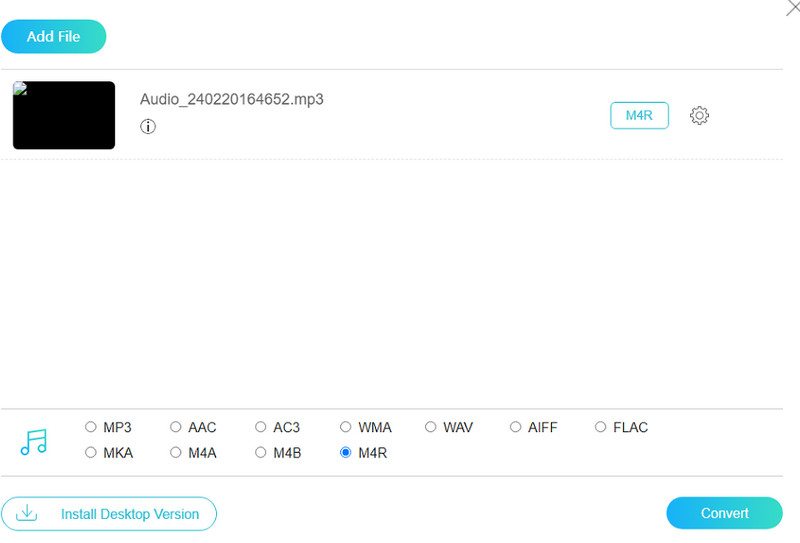
LANGKAH 3. Klik Audio di pojok kanan bawah. Kemudian, pilih format keluaran target Anda.
LANGKAH 4. Jika Anda ingin menyesuaikan beberapa parameter audio Anda, klik Pengaturan untuk meluncurkan jendela baru. Klik baik untuk menjaga perubahannya.

LANGKAH 5. Pilih folder untuk menyimpan file Anda yang dikonversi. Klik Mengubah untuk mulai mengonversi MP3 ke M4R.

Bagian 4. Alat untuk Mengonversi MP3 ke M4R untuk iPhone
Zamzar
Jika Anda masih ingin mengetahui lebih banyak alat yang dapat membantu Anda mengonversi format audio, Zamzar juga merupakan pilihan yang baik. Ini memungkinkan pengguna untuk mengkonversi MP3 ke M4R untuk iPhone. Lebih dari 1200 format file didukung. Dengan antarmuka yang ramah pengguna untuk mengunggah file, Anda dapat dengan cepat menguasai penggunaannya. Layanan konversi sepenuhnya gratis untuk digunakan. Kunjungi situs resminya, pilih format keluaran yang diinginkan, dan selesaikan konversi Anda dalam hitungan detik. Zamzar cukup populer di kalangan individu dan bisnis yang perlu mengubah format file tanpa menginstal perangkat lunak apa pun.
Inilah yang perlu Anda lakukan untuk membuat MP3 ke M4R dengan Zamzar.
Langkah 1. Kunjungi situs web Zamzar.
Langkah 2. Klik Pilih File untuk mengunggah file audio MP3 Anda.
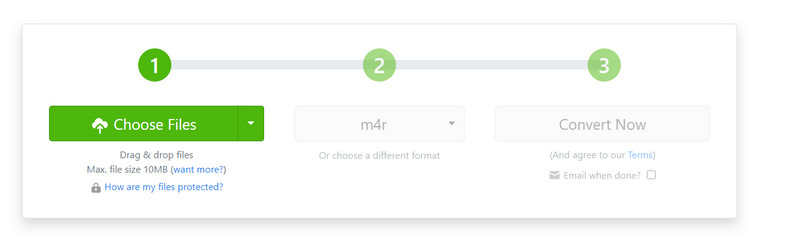
LANGKAH 3. Memilih M4R sebagai format target Anda. Terakhir, klik Ubah Sekarang untuk membiarkan program berjalan.
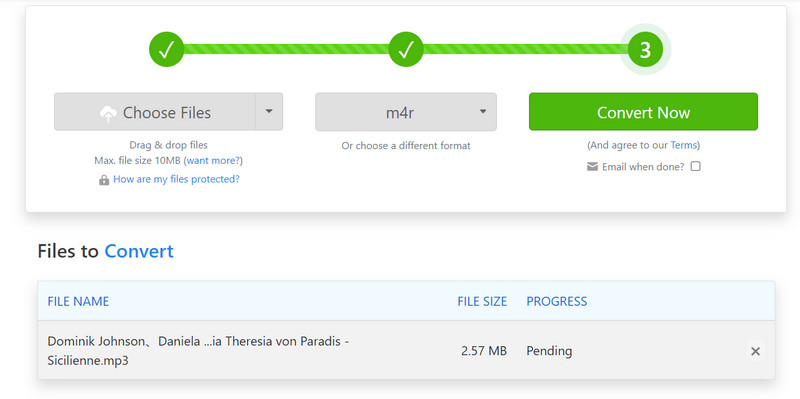
Convertio
Convertio adalah platform online yang dirancang untuk mentransfer file antara 200+ format. Anda dapat menerapkannya untuk mengonversi dokumen, gambar, video, file audio, dll. Alat ini dikenal luas karena kecepatan konversinya yang cepat dan keluaran berkualitas tinggi. Pengguna diperbolehkan mengunggah file dari desktop komputer, penyimpanan cloud, atau URL mereka. Fitur seperti itu sangat menyederhanakan seluruh proses konversi. Bahkan dengan pengetahuan profesional dalam mengedit video, pengguna dapat menyelesaikan semua operasi dan mengedit file M4R mereka dengan lancar. Namun, Convertio menawarkan versi gratis dengan fitur terbatas. Jika Anda ingin mencoba beberapa fitur lanjutan, Anda perlu membayar paket yang sesuai.
Di sini kami akan mengajari Anda cara menggunakan Convertio.
Langkah 1. Masukkan situs web ke browser Anda, lalu buka jendela Convertio.
Langkah 2. Klik Pilih dokumen untuk menambahkan file audio pilihan Anda.
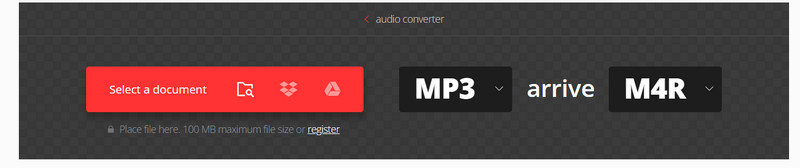
LANGKAH 3. Drop down menu di sebelah tiba. Anda harus memilih M4R sebagai format keluaran.
LANGKAH 4. Jika Anda perlu menyesuaikan file Anda, klik Pengaturan ikon. Terakhir, tekan Mengubah.

Bagian 5. FAQ tentang Mengonversi MP3 ke M4R
Bisakah Anda mengonversi MP3 ke M4R di Audacity?
Seperti yang kita ketahui bersama, Audacity tidak hanya bisa merekam audio komputer, tetapi juga mengedit audio dengan sangat baik. Ini dirancang untuk mengedit dan mengonversi file audio Anda. Namun, ini tidak mendukung konversi file MP3 ke format M4R secara langsung. Jika Anda ingin menyelesaikan operasi ini, Anda perlu menggunakan beberapa perangkat lunak konversi format lainnya. Vidmore Video Converter akan menjadi pilihan terbaik Anda. Tentu saja, berbagai alat, termasuk iTunes, Online Convert Free, Zamzar, dll., juga dapat membantu Anda. Anda dapat memeriksa format file yang didukungnya sebelum menggunakan suatu alat.
Bisakah saya membuat MP3 menjadi nada dering?
Ya, tentu saja Anda bisa mengubah file MP3 menjadi nada dering ponsel Anda. Namun perlu diperhatikan bahwa terdapat metode pengoperasian yang berbeda untuk model ponsel cerdas yang berbeda. Jika Anda pengguna iPhone, Anda perlu mengonversi file MP3 Anda ke M4R dengan program pengeditan audio profesional. Setelah mentransfer nada dering ke iPhone Anda, buka Pengaturan dan pilih Suara & Haptik > Nada Dering. Kemudian, pilih audio pilihan Anda. Jika Anda pengguna Android, Anda dapat mencari file MP3 dan langsung memilihnya sebagai nada dering.
Kesimpulan
Pada artikel ini, pertama-tama kami menganalisis alasannya mengkonversi MP3 ke M4R format untuk Anda secara detail, lalu kami merekomendasikan empat alat konversi profesional untuk situasi berbeda. Setiap alat dilengkapi dengan pengenalan dan penggunaan secara detail. Jika Anda ingin menjadikan musik MP3 favorit Anda menjadi nada dering umum, maka artikel ini cukup untuk menjawab semua pertanyaan Anda. Kami juga telah memberikan jawaban atas beberapa pertanyaan umum, yang akan membantu Anda dalam segala hal.


